यदि आपने देखा है कि आपके डिवाइस को अपडेट करने के बाद से आपका iPhone धीमा हो गया है, तो यह स्मृति समस्याओं के कारण हो सकता है। यदि आपका iPhone क्रैश हो रहा है, प्रतिक्रिया करने में धीमा है, या यादृच्छिक स्क्रीन पर जम रहा है, तो इस सरल टिप के साथ अपने iPhone को गति देने का समय आ गया है। जब आपका iPhone पुनरारंभ होता है, तो RAM (मेमोरी) स्वचालित रूप से साफ़ हो जाती है, लेकिन आपको इसे गति देने और उन मेमोरी समस्याओं को ठीक करने के लिए अपने iPhone को पुनरारंभ करने की आवश्यकता नहीं है। वास्तव में, यदि आपके ऐप्स क्रैश होते रहते हैं, तो यह ट्रिक उन ऐप्स को फिर से काम करने में मदद कर सकती है। अपने iPhone 7 (या पुराने मॉडल) या iPhone 8 और iPhone X को रीबूट किए बिना अपनी iPhone मेमोरी को रीफ्रेश करने का तरीका यहां दिया गया है, साथ ही आपके iPhone को गति देने के लिए कुछ अतिरिक्त टिप्स।
सम्बंधित: अपने iPhone को गति देने के लिए 7 अल्पज्ञात ट्रिक्स
रिबूट किए बिना iPhone मेमोरी को कैसे रिफ्रेश करें
जैसा कि ऊपर कहा गया है, जब आप अपने iPhone को बंद और चालू करते हैं, तो आपकी मेमोरी साफ़ हो जाती है। और जब आपका iPhone क्रैश हो रहा हो, तो अपने iPhone को पुनरारंभ करना लगभग हमेशा आपके द्वारा आजमाई जाने वाली पहली चाल होनी चाहिए। हालाँकि, यदि आपका iPhone प्रतिक्रिया देने में धीमा है या आपके ऐप्स क्रैश होते रहते हैं, तो आप पूर्ण पावर डाउन और पावर अप की परेशानी से गुजरने से पहले इस ट्रिक को आज़माना चाह सकते हैं। ऐसा करने से आपके iPhone को गति देने और मेमोरी की और समस्याओं को रोकने में मदद मिलेगी। यह तरकीब iPhone 4 पर वापस जाती है, इसलिए चाहे आपके पास iPhone 5, iPhone 6 या 6s हो, iPhone SE, iPhone 7, iPhone 8, या iPhone X, आपको इसमें अपने iPhone को ताज़ा करने में कोई समस्या नहीं होनी चाहिए रास्ता। यह आपके आईपैड को भी गति देने के लिए भी काम करना चाहिए। यह करने के लिए:
IPhone 7 और पुराने iPhone को कैसे रिफ्रेश करें
अपने iPhone के अनलॉक होने के साथ, साइड बटन (स्लीप / वेक बटन) को तब तक दबाएं जब तक कि स्क्रीन पॉप अप न हो जाए और आपको नीचे एक रद्द बटन के साथ बंद करने के लिए स्लाइड करने के लिए कहे। स्लीप/वेक बटन को छोड़ दें।
*नोट: स्लीप/वेक बटन पुराने iPhone का उपयोग करने पर चित्र से भिन्न स्थान पर हो सकता है।
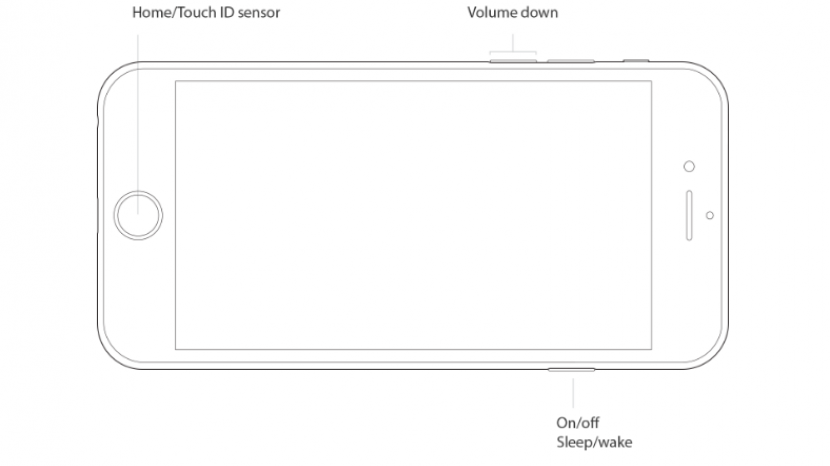
यहां से, होम बटन को तब तक दबाकर रखें जब तक आपका डिवाइस आपकी होम स्क्रीन पर वापस न आ जाए।
फिर अपना होम बटन छोड़ें, जो भी ऐप क्रैश हो रहा था उसे फिर से लॉन्च करें, और प्रतिक्रिया समय और गति में अंतर महसूस करें।
यदि आपका iPhone अभी भी क्रैश हो रहा है, तो स्लीप/वेक बटन को दबाकर और बिजली बंद करने के लिए स्लाइड करके इसे पूर्ण रूप से पुनरारंभ करें। इसे वापस चालू करने के लिए, स्लीप/वेक बटन को फिर से दबाकर रखें।
IPhone 8 और iPhone X को रिफ्रेश कैसे करें
Apple ने iPhone X से शुरू होने वाले होम बटन को हटा दिया, जिसका अर्थ है कि ऊपर दिए गए निर्देश नहीं होंगे आईफोन एक्स या आईफोन 8 और 8 प्लस पर काम करते हैं, भले ही आईफोन 8 मॉडल में अभी भी होम हो बटन। सौभाग्य से, सेटिंग ऐप का उपयोग करके अपने iPhone X या 8 को रीफ़्रेश करने का एक आसान तरीका है।
- सबसे पहले, आपको सहायक स्पर्श चालू करना होगा। सेटिंग> जनरल> एक्सेसिबिलिटी> असिस्टिव टच पर जाएं और असिस्टिव टच को चालू करें। स्क्रीन पर एक ग्रे और सफेद बटन दिखाई देगा। स्क्रीनशॉट में बटन को कैप्चर नहीं किया जा सकता है।
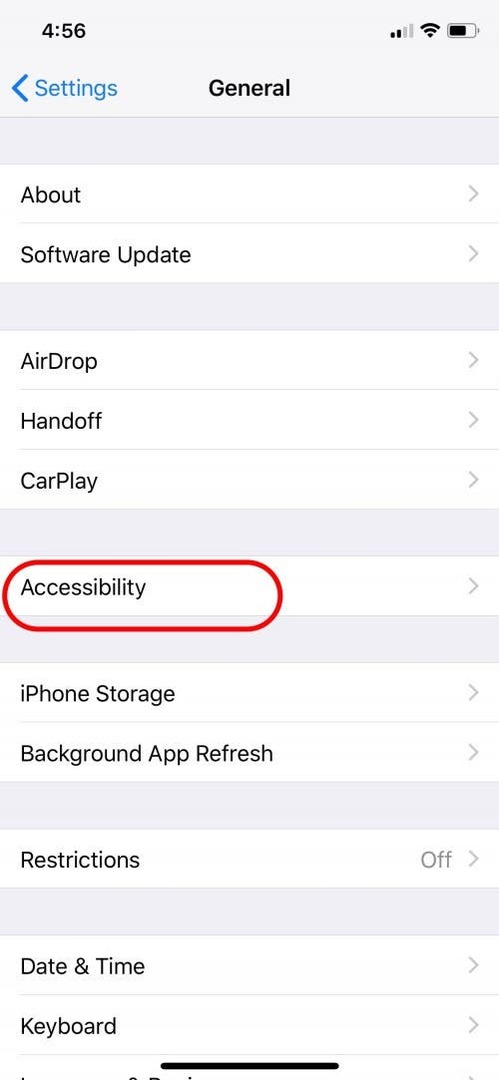
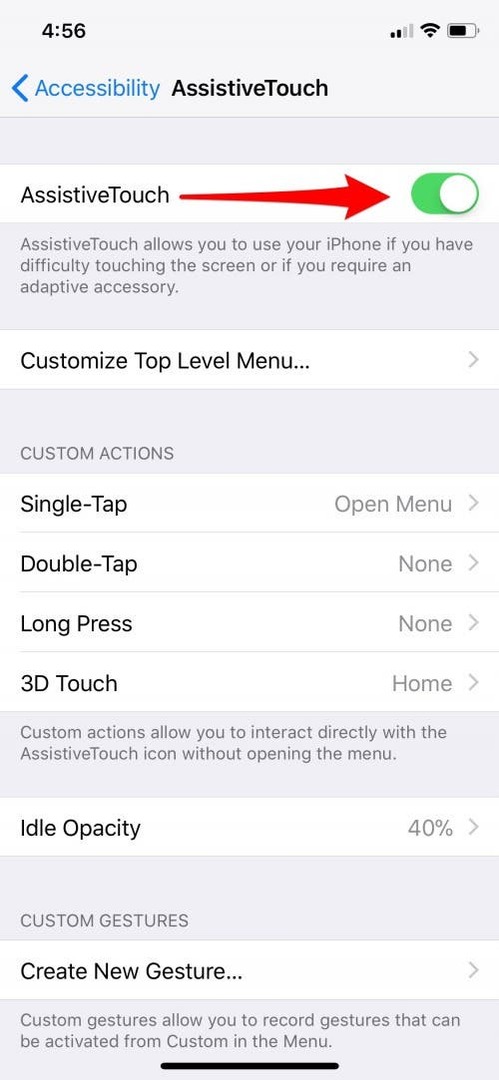
- इसके बाद, अपने सेटिंग ऐप में सामान्य पृष्ठ पर वापस आएं।
- सामान्य मेनू के नीचे स्क्रॉल करें और शट डाउन पर टैप करें।
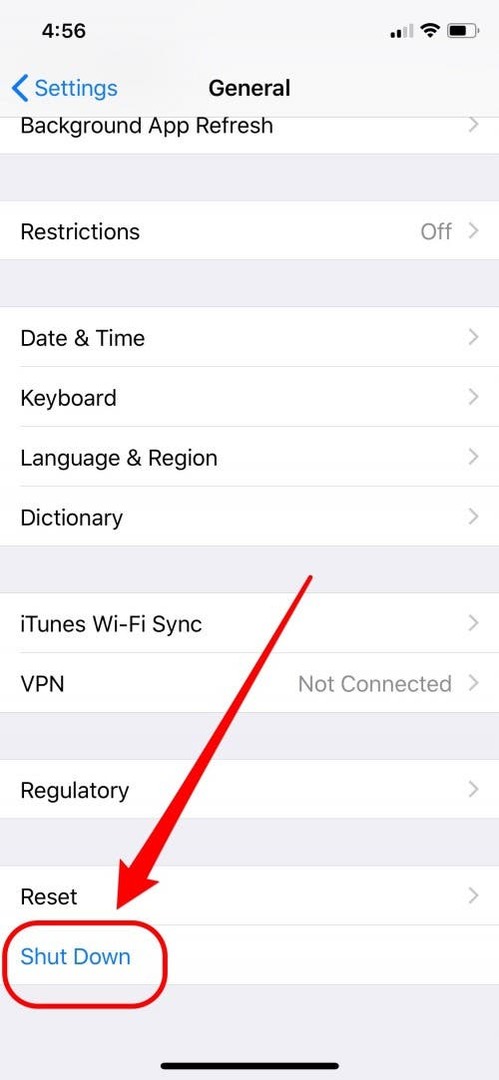
- एक स्क्रीन पॉप अप होनी चाहिए जो आपको बताएगी कि नीचे की ओर एक रद्द करें बटन के साथ बंद करने के लिए स्लाइड करें।
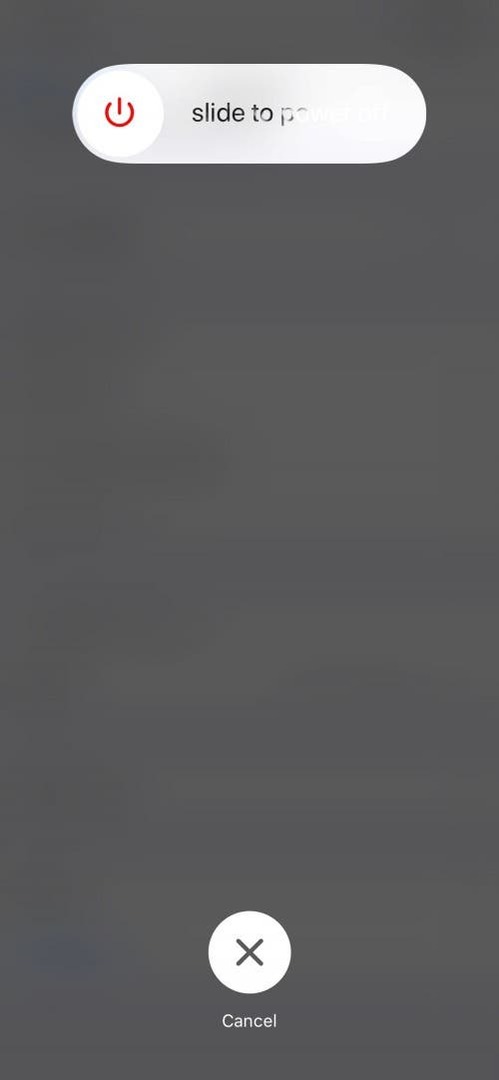
- सहायक टच बटन पर टैप करें और फिर ऑन-स्क्रीन होम बटन को तब तक दबाकर रखें जब तक आपका iPhone होम स्क्रीन पर वापस न आ जाए।
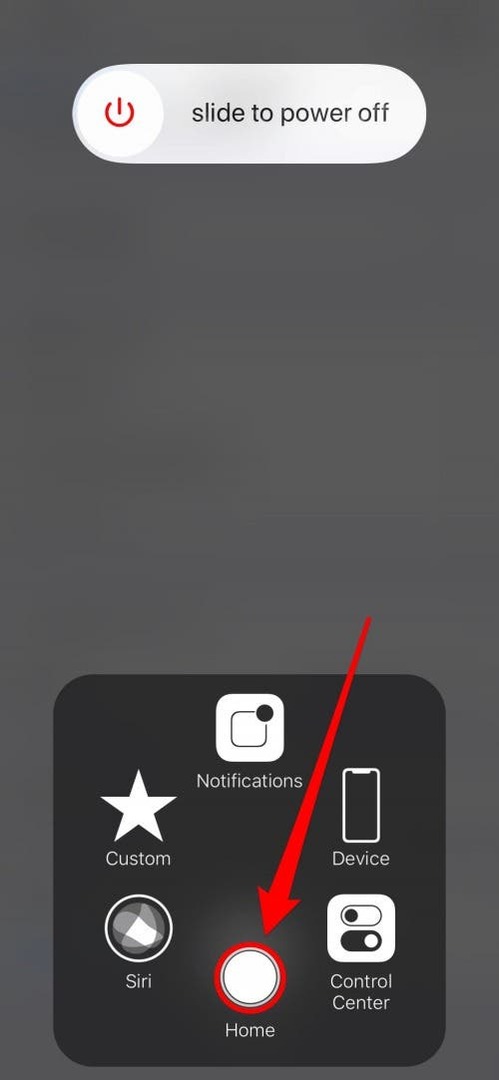
अधिक iPhone गति की आवश्यकता है? नीचे दी गई अतिरिक्त युक्तियों की जाँच करें।
धीमे और क्रैश होने वाले iPhone को गति देने के 3 अन्य तरीके
अपने iPhone को ताज़ा करने से निश्चित रूप से बहुत मदद मिलेगी, लेकिन अगर आपका iPhone कालानुक्रमिक रूप से धीमा है, और यह बैटरी की समस्या नहीं है, अपनी कुछ सेटिंग बदलना एक अच्छा विचार हो सकता है. विशेष रूप से यदि आपके पास iPhone का एक पुराना मॉडल है जैसे कि iPhone 4 या iPhone 5, तो अगले तीन युक्तियों पर विचार करें जो आपके डिवाइस के लिए एक जीवन विस्तारक हैं।
बैकग्राउंड ऐप को बंद करें ताज़ा करें
जब आपके iPhone को धीमा करने की बात आती है तो बैकग्राउंड ऐप रिफ्रेश नंबर एक अपराधी होता है। ऐसा इसलिए है क्योंकि यह उन ऐप्स के लिए मेमोरी लेता है जो आपके iPhone की पृष्ठभूमि में लगातार ताज़ा होते हैं। यह फ़ंक्शन आपके iPhone की बैटरी लाइफ को भी समाप्त कर देगा। कुछ ऐप्स के लिए, आपको इसे चालू रखने की आवश्यकता हो सकती है, जैसे कि वह ऐप जो आपकी फिटनेस के साथ जोड़े जाने योग्य हो। लेकिन आप चुनिंदा ऐप्स के लिए बैकग्राउंड ऐप रिफ्रेश को चुनिंदा रूप से बंद कर सकते हैं या इसे पूरी तरह से बंद कर सकते हैं। iPhone या iPad पर ऐसा करने के लिए:
सेटिंग्स ऐप खोलें।
सामान्य टैप करें।
बैकग्राउंड ऐप रिफ्रेश चुनें।
इसे पूरी तरह से बंद करने के लिए, बैकग्राउंड ऐप रिफ्रेश को टॉगल करें।
यह चुनने के लिए कि कौन से ऐप्स बैकग्राउंड में रिफ्रेश हो सकते हैं, फंक्शन को चालू रखें लेकिन इसके नीचे ऐप्स की लिस्ट देखें और उन सभी ऐप्स के लिए बैकग्राउंड ऐप रिफ्रेश को टॉगल करें जिन्हें फंक्शन की जरूरत नहीं है।
उदाहरण के लिए, मैं अपने Fitbit ऐप को बैकग्राउंड में रीफ्रेश करने देता हूं ताकि मेरी जानकारी अप टू डेट रह सके। लेकिन जब मैं इसका उपयोग नहीं कर रहा हूं तो मुझे पृष्ठभूमि में चलने के लिए फेसबुक, सफारी या किसी अन्य ऐप की आवश्यकता नहीं है।
एनिमेशन उर्फ कम करें मोशन बंद करें
आपके iPhone में छोटे एनिमेशन हैं जो आपके डिवाइस को नेविगेट करते समय एक पृष्ठ से दूसरे पृष्ठ पर निर्बाध संक्रमण बनाने का काम करते हैं। जब तक आप रिड्यूस मोशन को चालू नहीं करते हैं, तब तक आप शायद उन्हें नोटिस नहीं करेंगे, जो एनिमेशन को बंद कर देता है। हालांकि, कुछ लोग एनिमेशन नहीं रखना पसंद करते हैं और उस कारण से भी इसे बंद कर देते हैं। जब आप गति को कम करें चालू करते हैं, तो आपका iPhone रोजमर्रा के कार्यों को करते समय कम मेमोरी और बैटरी जीवन का उपयोग करता है। iPhone या iPad पर एनिमेशन बंद करने के लिए:
सेटिंग ऐप खोलें।
सामान्य टैप करें।
अभिगम्यता का चयन करें।
मोशन कम करें टैप करें।
मोशन कम करें चालू करें पर टॉगल करें.
अपने iMessages को साफ़ करें
आपको आश्चर्य होगा कि बड़े अटैचमेंट वाले पुराने संदेशों से कितनी मेमोरी बर्बाद हो जाती है। यदि आप दोस्तों के साथ gif, चित्र, वीडियो या लंबे संदेश आगे-पीछे भेजते हैं, तो इसमें कितनी मेमोरी लगती है उन्हें रखने के लिए बहुत जल्दी जुड़ जाता है, यही वजह है कि अपने iMessages को बार-बार साफ़ करना अच्छा है अभ्यास। लेकिन हर महीने आपके संदेशों को मिटाने के लिए कौन याद रखना चाहता है? सौभाग्य से, आपको नहीं करना है। आप अपनी पसंद के आधार पर एक सेटिंग बदल सकते हैं जो आपके iPhone को 30 दिनों या 1 वर्ष से अधिक पुराने संदेशों को साफ़ करने की अनुमति देती है। बेशक, आप अपने iPhone को अपने संदेशों को हमेशा के लिए रखने के लिए कह सकते हैं, लेकिन इससे आपके iPhone को गति देने में मदद नहीं मिलेगी। IPhone या iPad पर अपने iMessages को साफ़ करने के लिए:
सेटिंग ऐप खोलें।
संदेश टैप करें।
संदेश इतिहास के अंतर्गत, संदेश रखें टैप करें।
आपको एक सूची दिखाई देगी जो कहती है, 30 दिन, 1 वर्ष और हमेशा के लिए।
यदि आप धीमे iPhone को गति देने की कोशिश कर रहे हैं, तो मैं 30 दिनों के विकल्प का चयन करने की सलाह देता हूं।
हालाँकि, याद रखें कि यदि आप 30 दिनों के विकल्प का चयन करते हैं, तो आप वापस नहीं जा पाएंगे और उससे पुराने संदेशों को नहीं देख पाएंगे, जो कि संदेशों का उपयोग करने के तरीके के आधार पर ध्यान में रखने वाली बात है।
किन अन्य तरकीबों ने आपको अपने iPhone को गति देने में मदद की है? हमें नीचे बताएं!
शीर्ष छवि क्रेडिट: ब्लैकज़ीप / शटरस्टॉक डॉट कॉम
